Ein Blog lebt von Besuchern. Und ein lebendiger Blog ist die Voraussetzung für erfolgreiches Content-Marketing!
Damit die etwas eingestaubten Fassaden des Computer Science Blogs mehr Farbe und Struktur bekommen, hast du hier eine Anleitung, wie du einen Blog-Beitrag erstellen kannst. Du bekommst dabei nützliche Tipps und eine Struktur, die dem Computer Science Blog würdig ist. So kannst du sicher gehen, dass dein Artikel nicht nur innerlich gut aussieht, sondern auch das ansprechende Äußere erhält, was er verdient 😊
Info: Dieser Post ist primär adressiert an Studierende der Hochschule der Medien Stuttgart, die planen einen Blog-Beitrag innerhalb eines Moduls im Studiengang MI, MM oder CSM zu schreiben. Sämtliche Informationen sind erfahrungsbasiert, durch Quellen unterstützt aber auch für andere Blogs mit WordPress nutzbar.
Was muss ich tun?
Wenn du dieser Anleitung folgst, erstellst du einen Blog-Beitrag mit den aktuellen Anforderungen bezüglich des Designs und anderen nützlichen Eigenschaften. Dies soll dir ermöglichen, vor allem auch die sagenumwobene Suchmaschinenoptimierung (SEO) zu bewältigen und somit eine möglichst hohe Reichweite deines Beitrags zu erzielen.
💡 Solltest du schonmal einen Blog-Beitrag erstellt haben, dann modifiziere gerne die Parameter so, dass sie dieser Vorlage entsprechen. So kannst du sicher gehen, dass er nicht in den Untiefen des Blogs verschwindet 😉
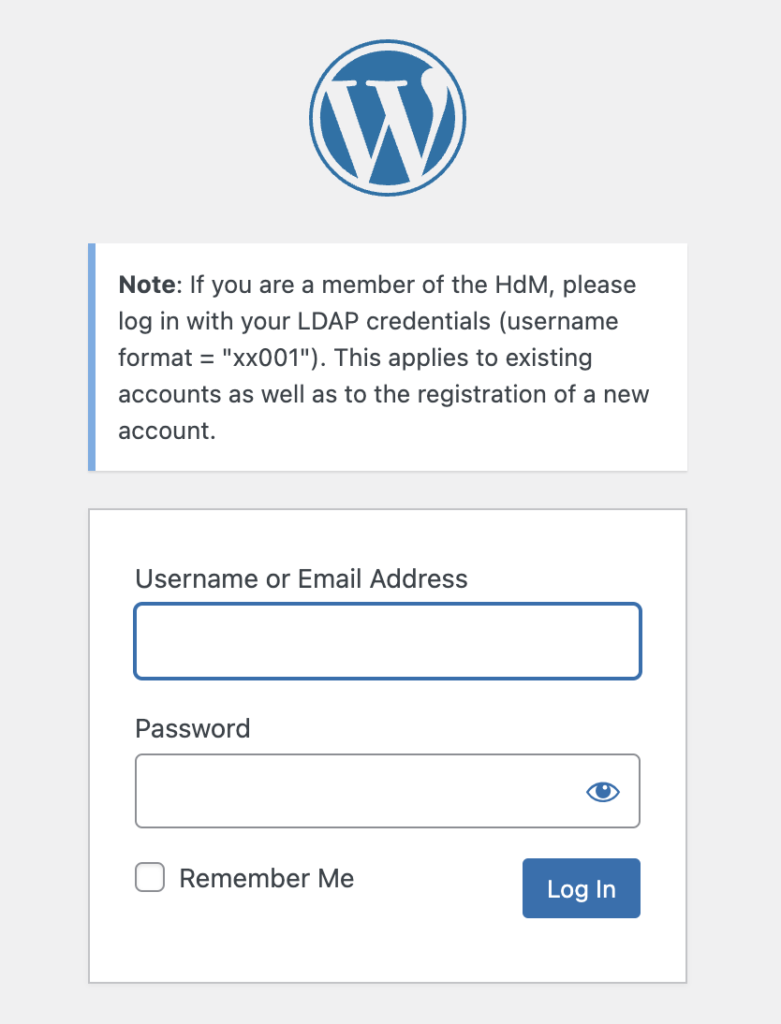
mit LDAP
1) Anmeldung per LDAP
Hurra! Du bist auf dem Blog gelandet und möchtest einen Beitrag schreiben. Herzlich Willkommen!
Du hast von deinen Dozierenden die Nachricht erhalten, dass du einen Blog-Beitrag erstellen sollst. Wenn du dieses Tutorial liest, dann hast du schonmal alles richtig gemacht! Du musst dich nun zuerst über LDAP mit deinen HdM-Zugangsdaten (Kürzel und Passwort) anmelden und bekommst dadurch Zugang zum Dashboard des Blogs. Der Login-Button ist oben rechts in der Desktop-Version zu finden. Der Blog ist auf dem Content Management System (CMS) WordPress aufgebaut und hat damit schon viele Vorteile eingebaut (oder Nachteile… je nachdem wie du es betrachten magst) 😉
2) Einen neuen Blog-Beitrag erstellen
Um einen neuen Post zu erstellen, musst du in der Seitenleiste (links) auf den Menüpunkt “Posts” gehen. Dort findest du den Button “Add New” ➕, mit dem du zu dem Interface für die Bearbeitung eines Posts kommst.
3) Der Editor
Falls du schonmal mit WordPress gearbeitet hast, kannst du direkt zu Abschnitt 5 springen…
So… Jetzt sind wir Newbies unter uns! 🙌
WordPress ist mit einem WYSIWYG-Editor aufgebaut (= What you see is what you get). Du kannst also, wie in anderen Text-Editoren, das Aussehen deines Textes durch nur einen Klick auf die jeweilige Funktion verändern. Beim ersten Öffnen des Postes bekommst du automatisch eine Einführung von WordPress. Wir empfehlen dir, sie durchzugehen, damit du dich besser zurecht findest.
Generell ist jedes Element eines Posts (Paragraph, Bild, Video) in einem Block dargestellt. Dieser Block hat seine eigene Konfiguration bezüglich Breite, Textversatz und anderen Parametern. Die verschiedenen Blöcke kannst du über das ➕ Zeichen erreichen und erkunden. Vielleicht wirst du dabei auch inspiriert für einen Aufbau deines Beitrags 🌈
4) Das Interface
Beim ersten Betreten sind verschiedene Standard-Werte eingestellt, die wir nun Schritt-für-Schritt gemeinsam ändern wollen. Wenn du es das erste Mal siehst, kann das Interface schon überwältigend sein. Aber keine Angst, es sind nur viele Einstellungsmöglichkeiten, die alle ihre Daseinsberechtigung haben. Richtig benutzt, kann WordPress ganz schön mächtig sein. Durchklicken ist natürlich auch erstmal okay 😊
Generell siehst du den Editor in der Mitte des Blogs, die einstellbaren Werte auf der rechten Seite und verschiedene Ansichten und Übersichten im unteren Bereich.
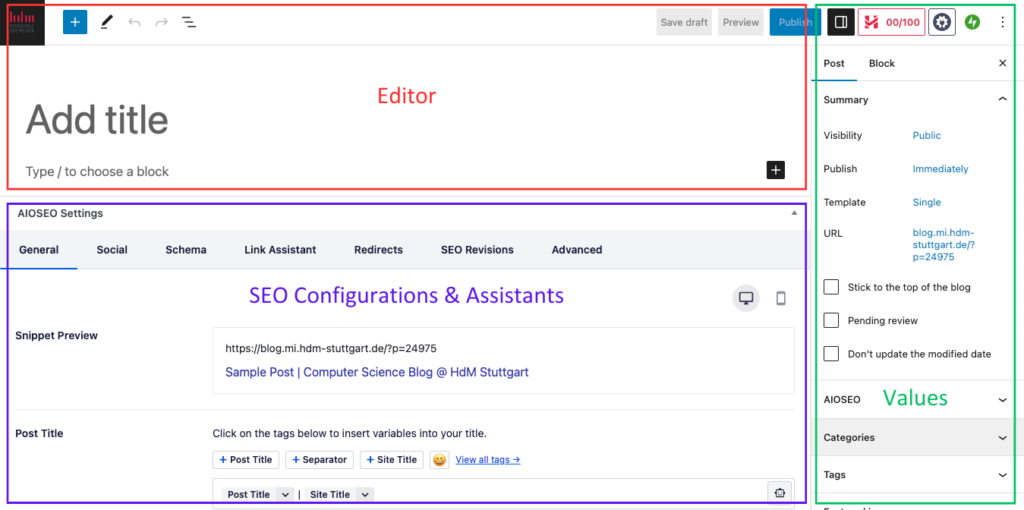
5) Randdaten für den Post
- Headline sollte in Title Case geschrieben sein (Großschreibung außer bei “minor” words, z.B: “The Quick Brown Fox Jumps over the Lazy Dog”). Bei den restlichen Überschriften ist es generell dir überlassen, wir empfehlen jedoch den Titel Case für alle Headlines.
- Der erste Block deines Beitrags ist in der Regel eine Einleitung. WordPress nimmt automatisch die ersten 55 Zeichen, um den Inhalt in Suchmaschinen und auf Social Media anzuteasern. Um dies zu verbessern, solltest du eine kurze Zusammenfassung als Excerpt hinterlegen.
- Dein Titelbild solltest du über das Featured Image zum Blog-Beitrag hinzufügen. Damit stellst du sicher, dass es sowohl im Blog auf der Übersichtsseite, als auch bei Suchmaschinen zur Präsentation genutzt wird. Du findest die Option im Menü auf der rechten Seite im Bereich Post unter Kategorie und Tags.
Es gibt noch vieles mehr, aber am Besten klickst du dich einfach mal selbst durch die Optionen durch ☺️
Good2Know: Sobald du deinen Post live und in Farbe sehen möchtest, kannst du auf Preview in der oberen Menüleiste klicken. Dort hast du die Möglichkeit den Post in einem neuen Tab anzuschauen und die Größe der Anwendung (Desktop, Tablet, Mobile) zu ändern. Dies ist besonders wichtig für das Responsive Design, welches auch wieder einen guten Einfluss auf die SEO hat.
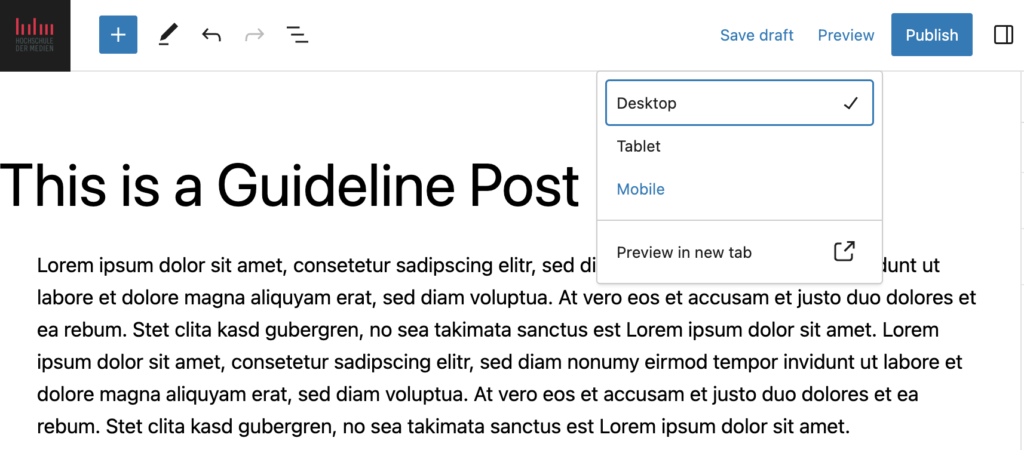
Achtung: Man unterscheidet zwischen Entwurf (Draft) und veröffentlicht (published). Sei dir bewusst, dass du die Entwurfs-Funktion (Switch to Draft) verwendest während deinem Bearbeitungsprozess und erst dann veröffentlichst, wenn der Beitrag tatsächlich fertig ist (Schedule…).
6) Basic SEO
Der Blog hat das umfassende SEO-Tool “All in One SEO” integriert. Suchmaschinenoptimierung ist wichtig, um die Reichweite des Posts zu erhöhen. Eine Suchmaschine achtet dabei auf verschiedene Faktoren bei der Anzeige (Länge, Anzahl Keywords, Keyphrases, interne Links, externe Links, etc.), um einen Artikel zu ranken und dementsprechend oben (oder weiter unten) bei den Suchergebnissen anzuzeigen.
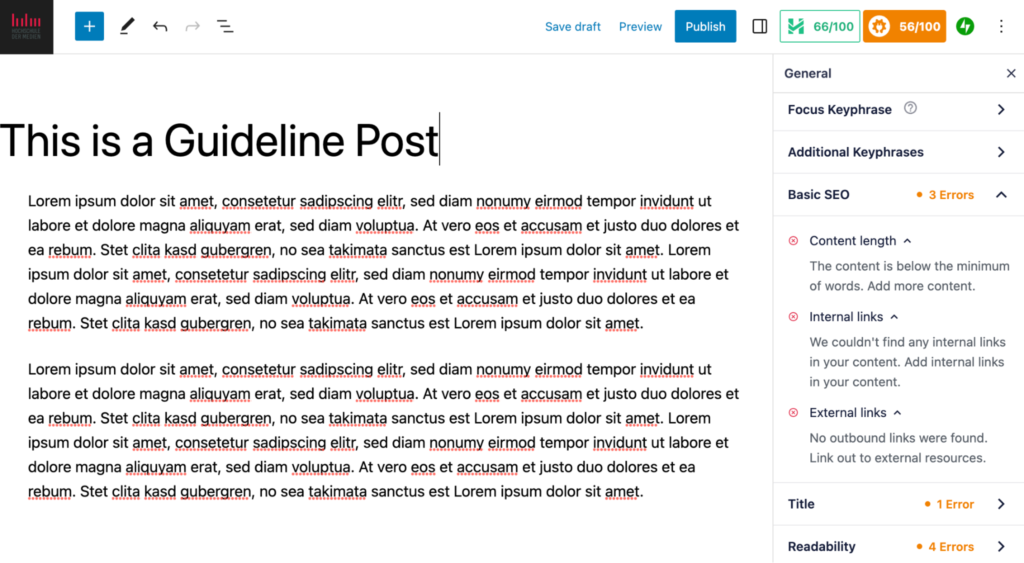
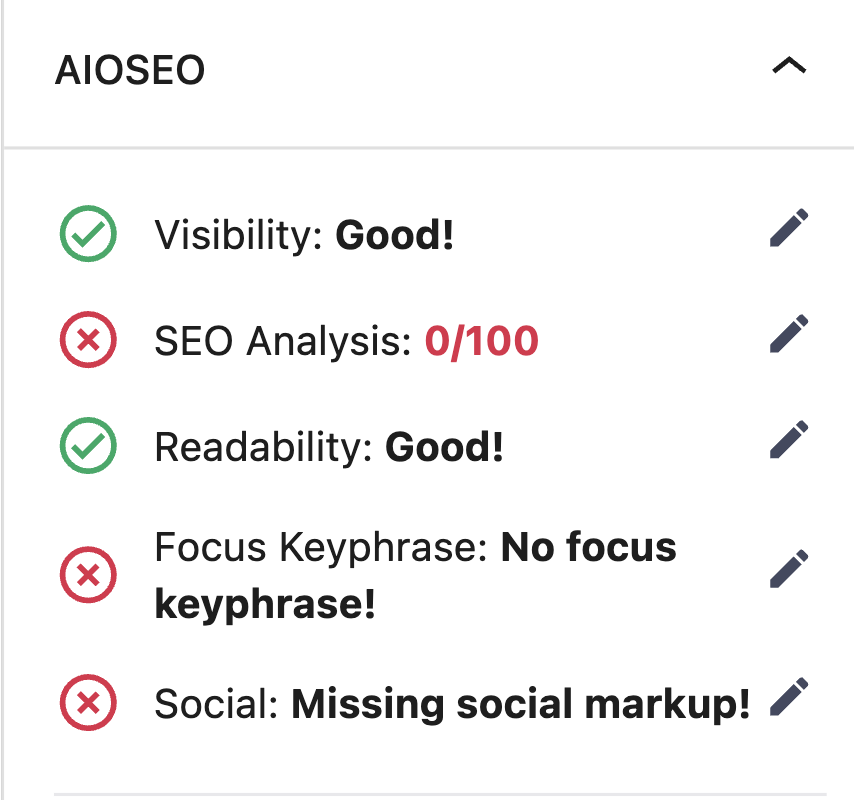
Du kannst mit Hilfe des Tools jederzeit deinen SEO-Score anschauen, der mit insgesamt 100 Punkten bewertet werden kann (100 = Best Possible Option). Er zeigt dir anhand der Punktzahl und visuellem Feedback, was du an deinem Artikel ändern solltest, um die höchste Punktzahl zu bekommen.
In Bild 5 siehst du eine schlechte Bewertung mit 0 von 100 Punkten. Du kannst den Instruktionen von WordPress folgen, um den Score zu verbessern.
Außerdem gibt es ein Textanalyse-Tool, mit dem die Lesbarkeit des Artikels geprüft wird. So wird beispielsweise auf die Nutzung der Passivform geachtet, und ob es viele wiederholte Formulierungen gibt. Ein sehr guter Start für die Verbesserung, auch wenn es manchmal auch Sinn machen kann, nicht nur auf die KI zu achten und bei der Korrektur dem Instinkt zu folgen 😋
Hier einige Tipps für die Optimierung:
- Für die Darstellung von Bildern im Web reicht in vielen Fällen eine Auflösung von 72 dpi (Pixel pro Inch). Mit dieser Auflösung verkleinert sich die Bilddatei aber der Verlust durch die Kompression ist durch die meisten Menschen nicht sichtbar. Damit du die Bandbreite sparen kannst, solltest du deine Bilder noch vor dem Upload bearbeiten (geht in allen gängigen Bildbearbeitungsprogrammen und ist teilweise im Betriebssystem schon integriert, wie z.b. bei macOS).
- Benenne alle Medien-Dateien vor dem Upload kurz und mit sprechenden Bezeichnern (“katzenbild” statt “1234”). Die Dateinamen wirken sich zwar nicht auf die Geschwindigkeit der Seite aus, aber dafür auf die Suchmaschinenoptimierung im Allgemeinen und damit dem Ranking der Website. Generell empfiehlt sich dabei die englische Schreibweise ohne Umlaute und Sonderzeichen.
7) Darstellung im Blog
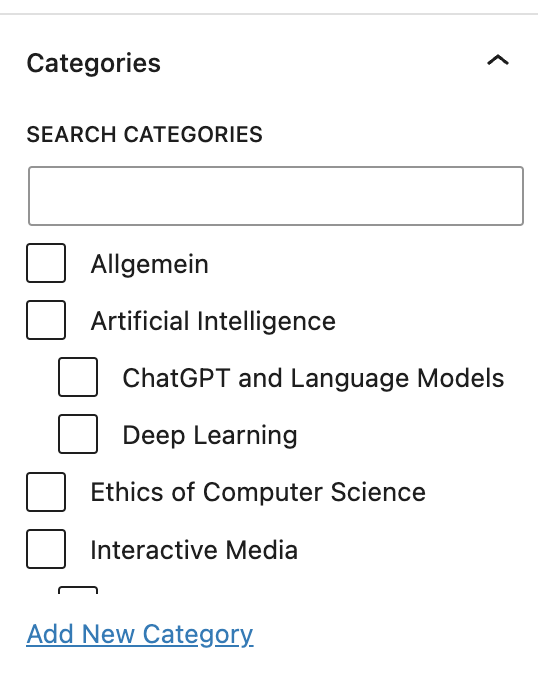
Um den Artikel am bestmöglichen Platz im Blog anzuzeigen, solltest du ihm eine passende Kategorie zuordnen. So kann dein Beitrag besser gefunden werden für eine spezielle Suche.
Falls du Anregungen zu einer Kategorie hast, dann sage den Admins gerne Bescheid!
Du kannst auch durch Tags, die zum Artikel passen, die Reichweite erhöhen. Diese sind immer spezifischer als die Kategorie.
Generell würden wir empfehlen, dass die Oberkategorien als Kategorie und speziellere Themen als Tags hinzugefügt werden. So wird die Buzzword-Liste des Blogs (Darstellung der Tags) gefüllt mit sinnvollen Worten.
8) Fertig geschrieben?
Sobald du den Beitrag geschrieben, den SEO-Score verbessert und ggf. nach Feedback deiner Dozierenden und Kommiliton*innen gefragt hast, steht der Veröffentlichung nichts mehr im Wege!
Danke für deinen Beitrag! Wir sind sicher, er wird durchstarten! 🚀
Hintergrundinfo: Dieser Post entstand als Ergebnis des Relaunches des Computer Science and Media Blogs im August 2023. Bei Fragen und Anregungen bitte an die Admins der Seite wenden 🙂


Leave a Reply
You must be logged in to post a comment.